Runājot par Nvidia grafisko karšu draiveriem, vairums datoru lietotāju, iespējams, vai nu izmanto draiverus, kas iekļauti viņu operētājsistēmā, vai arī instalē draivera pakotni Nvidia kartei.
Šis draiveru komplekts gadu gaitā ir pieaudzis. Tas ietver nepieciešamo draiveri un pēc tam citus komponentus, kas var būt nepieciešami vai nav vajadzīgi atkarībā no datora lietošanas veida.
Nvidia grafikas draiveris iepriekš bija instalējis 3D Vision komponentus, HD audio draiveri, PhysX sistēmas programmatūru vai GeForce Experience, piemēram, kad neizvēlējāties pielāgotu instalēšanu, lai tos izslēgtu.
Bet pat tad, ja atspējosit visus komponentus, izņemot grafikas draiveri, jūs iegūsit sistēmā dažus papildu pakalpojumus un Telemetriju.
Instalējot tikai Nvidia grafikas draiveri
Viena no lietām, ko var darīt lietotāji, kuri uztraucas par šo komponentu pieaugumu, ir instalēt tikai grafikas draiveri, un tas vispār nedarbina Nvidia instalētāju.
Šīs instrukcijas sniedz norādījumus par tikai šī draivera un neko citu instalēšanu. Lūdzu, ņemiet vērā, ka jums jābūt pārliecinātiem, ka jums nav nepieciešami nekādi papildu komponenti, jo tie netiks instalēti.
Ņemiet vērā arī to, ka draivera instalēšana joprojām pievienos komponentus, piemēram, Windows pakalpojumus, kuri jums, iespējams, nav nepieciešami. Pārliecinieties, vai esat tos noņēmis vai vismaz tos atspējojis.
1. solis: noņemiet no sistēmas veco Nvidia draiveri
Pirms jaunā draivera instalēšanas tajā ir ieteicams pilnībā noņemt veco draiveri no datora.
Izlasiet mūsu ceļvedi par Nvidia draiveru pilnīgu atinstalēšanu no Windows iekārtas. Būtībā tas, ko jūs darāt, ir šim mērķim izmantot programmu ar nosaukumu Display Driver Uninstaller.
2. solis: lejupielādējiet jaunāko Nvidia draiveri
Dodieties uz Nvidia oficiālo draiveru lejupielādes vietni un aizpildiet tur esošos laukus, lai lejupielādētu draiveri videokartei un operētājsistēmai.
3. solis: izvelciet draiveri
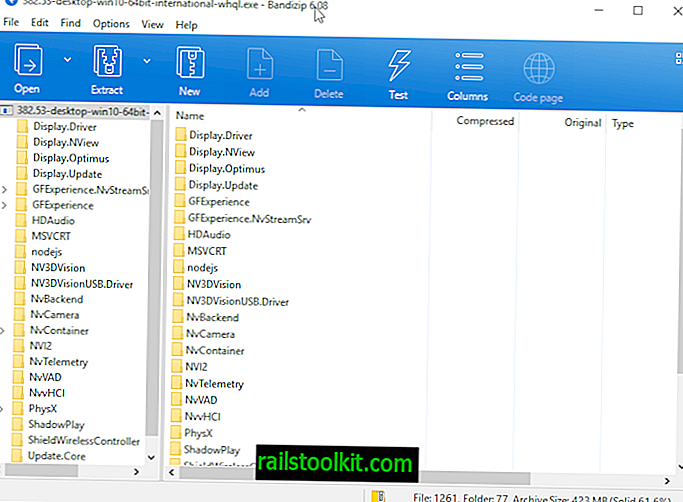
Tam esmu izmantojis izcilu programmatūru Bandizip, taču, iespējams, darbosies arī citas arhīva programmas. Izmantojot Bandizip, viss, kas jums jādara, ir ar peles labo pogu noklikšķiniet uz lejupielādētā draivera faila, piemēram, 382.53-desktop-win10-64bit-international-whql.exe, un atlasiet “atvērt ar Bandizip”.
Tiek atvērts arhīvs, un jūs varat iegūt paketes saturu vietējā cietajā diskā.
4. darbība: instalējiet draiveri operētājsistēmā Windows
Jums ir jāatver Windows ierīces pārvaldnieks, jo jūs instalēsit draiveri, izmantojot vadības paneļa sīklietotni. Vienkāršākais veids, kā atvērt ierīces pārvaldnieku, ir pieskaroties Windows taustiņam, ierakstiet hdwwiz.cpl un nospiediet taustiņu Enter.
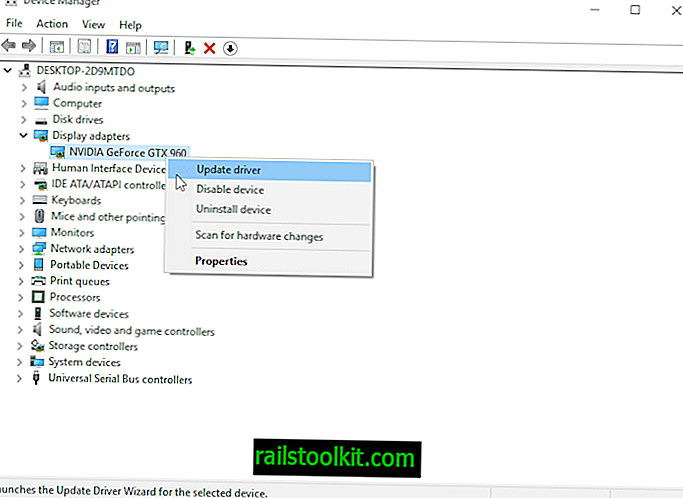
Atrodiet tur savu videokarti, to atradīsit sadaļā Displeja adapteri, ar peles labo pogu noklikšķiniet uz tās un atlasiet Rekvizīti.
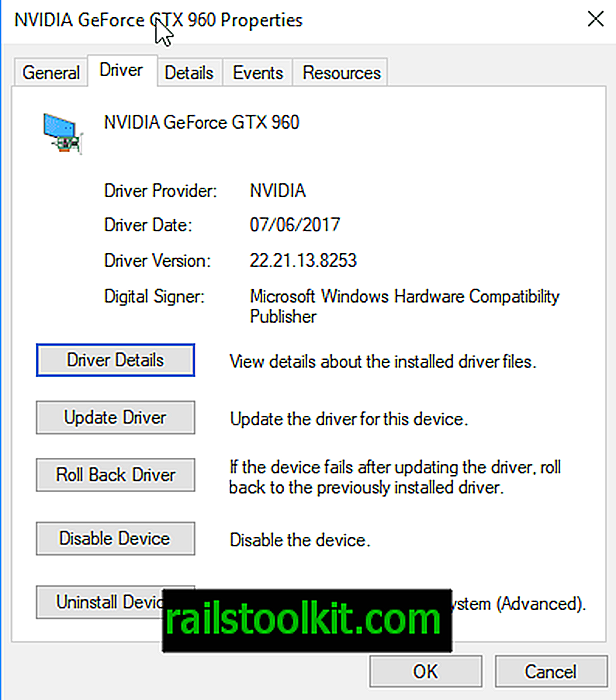
Pārslēdzieties uz cilni Draiveris un noklikšķiniet uz pogas "atjaunināt draiveri", kas tur ir norādīta lapā.
Nākamajā logā atlasiet “Pārlūkot mana datora draiveru programmatūru” un atlasiet mapi Display.Driver kā mapi, kurā Windows vēlaties meklēt videokartes draiverus.
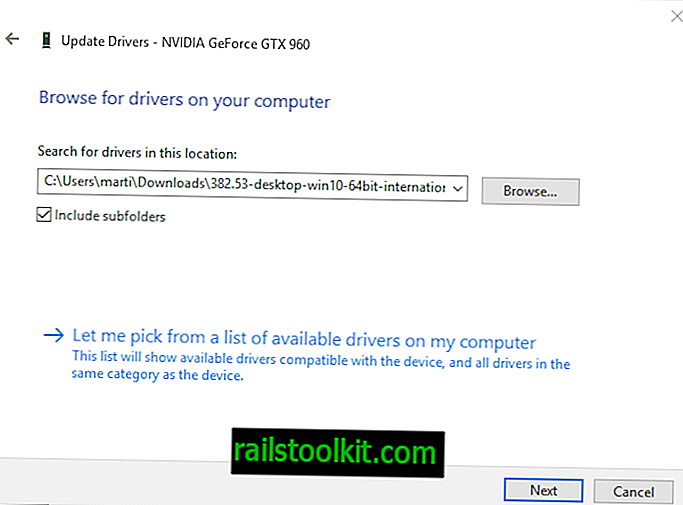
Nospiediet nākamo pogu un gaidiet, līdz sistēma Windows pabeidz skenēt mapi piemērotiem draiveriem. Tas uzņems displeja draiveri un instalēs to mašīnā.
Beigās jums vajadzētu saņemt paziņojumu “Windows ir veiksmīgi atjauninājis draiverus”.

Tas norāda, ka Windows ir instalējis jauno Nvidia grafiskās kartes draiveri un to izmantos no šī brīža.
Noslēguma vārdi
Ja jums vienkārši nepieciešams grafikas kartes draiveris, šī ir viena iespēja, lai nodrošinātu, ka tiek instalēta tikai tā. Lai gan jūs varat palaist Nvidia instalēšanas programmu, noņemiet atzīmi no visām opcijām un pēc tam sakopiet sistēmu, lai iegūtu gandrīz tādu pašu efektu, iespējams, to izdarīt ir vieglāk un ātrāk.
Tagad jūs : kā instalējat grafikas draiverus savās sistēmās?














